במרכז הבקרה Utilization insights ב-FinOps Hub מוצגות תובנות והמלצות לגבי אופטימיזציה של עומסי עבודה (workload) ולצמצום אי-ניצול. במרכז הבקרה אתם יכולים לראות את העלויות המשוערות של אי-ניצול פוטנציאלי, וליישם את ההמלצות כדי לצמצם את אי-הניצול ולהוזיל את העלויות.
למה כדאי להשתמש במרכז הבקרה "Utilization insights" ב-FinOps Hub?
- לראות את העלויות של אי-ניצול משאבים פוטנציאלי, למשל משאבים בלי פעילות, משאבים עם הקצאת-יתר או עם הקצאות-חסר והגדרות לא אופטימליות.
- לוודא ניצול יעיל של המשאבים בפרויקטים או באפליקציות ב-App Hub.
- לזהות ולתעדף הזדמנויות לאופטימיזציה של עלויות.
- לעבוד בשיתוף עם בעלי פרויקטים ב- Google Cloud , בעלי פתרונות ומנהלי DevOps כדי ליישם שינויים בשביל אופטימיזציה של עומסי העבודה ולצמצום אי-ניצול.
מגבלות
- כשמציגים תובנות לפי Service, אפשר להציג שירות אחד בכל פעם.
- כשמסננים את מדדי ניצול המשאבים לפי פרויקט, אפשר להציג את כל הפרויקטים בתצוגה מצטברת או לבחור עד 10 פרויקטים לתצוגה מפורטת יותר של אי-ניצול פוטנציאלי.
- התובנות לגבי הניצול מתעדכנות פעם ביום.
- במפה של אי-הניצול ובטבלת ההמלצות לגבי משאבים מוצגים עד 1,000 משאבים, כולל המשאבים הכי יקרים על סמך העלויות ב-30 הימים האחרונים.
- יכול להיות שבחלק מהתובנות לגבי משאבים לא תהיה המלצה לאופטימיזציה.
- כשמציגים תובנות לפי Application, אפשר להציג אפליקציה אחת מ-App Hub בכל פעם.
- אפשר לקבל תובנות לגבי הניצול רק על חשבון אחד לחיוב ב-Cloud בכל פעם. המשאבים שנעשה בהם שימוש באפליקציה ב-App Hub יכולים להיות מפוזרים בפרויקטים בארגונים ובחשבונות לחיוב שונים. אם הפרויקטים שהאפליקציה מורכבת מהם נמצאים בכמה חשבונות לחיוב, התובנות לגבי הניצול מוגבלות לפרויקטים שמקושרים לחשבון לחיוב שמוצג, ויכול להיות שהתצוגה של התובנות לגבי האפליקציה תהיה חלקית.
הרשאות הגישה שנדרשות ל-Utilization insights ב-FinOps Hub
בשביל לקבל גישה למרכז הבקרה "Utilization insights" ב-FinOps Hub, צריכות להיות לכם אותן הרשאות שנדרשות בשביל לקבל גישה ל-FinOps Hub.
כדי לראות את הפרטים של המלצה לגבי משאב, צריך את התפקיד "צפייה בשירות ההמלצות" בחשבון לחיוב ב-Cloud. בהתאם לסוג ההמלצה, יכול להיות שתצטרכו גם הרשאות לפרויקט כדי לראות את הפרטים של המלצה וליישם אותה.
כשמציגים תובנות לפי Application, צריכה להיות לכם ההרשאה apphub.applications.get כדי להציג מטא-נתונים לגבי האפליקציה, כמו Owner, Criticality ו-Environment. ההרשאה הזו כלולה בתפקיד המוגדר מראש צפייה ב-App Hub.
פתיחת מרכז הבקרה Utilization insights


כדי לפתוח את מרכז הבקרה Utilization insights:
נכנסים ל-FinOps Hub במסוף Google Cloud .
בהודעה שמופיעה, בוחרים את החשבון לחיוב ב-Cloud שרוצים לראות את ה-FinOps Hub שלו.
ב-FinOps Hub, לוחצים על View utilization insights בתרשים Potential wasted usage.
הסבר על מרכז הבקרה Utilization insights


במרכז הבקרה Utilization insights אתם יכולים לקבל תמונה ברורה יותר לגבי ההוצאות ב- Google Cloud , למנוע אי-ניצול ולבצע אופטימיזציה של ניצול המשאבים כדי לשפר את החיסכון בעלויות.
- במרכז הבקרה יש תובנות לגבי השירותים Compute Engine, Google Kubernetes Engine, Cloud Run, Cloud SQL ואפליקציות App Hub.
- אפשר להציג תובנות לגבי ניצול לפי Service או לפי Application.
- בפעם הראשונה שפותחים את מרכז הבקרה Utilization insights, כברירת מחדל מוצגות בדף כל התובנות בתצוגה לפי Service לגבי השירות שנבחר, לכל הפרויקטים.
כשמציגים תובנות לגבי ניצול המשאבים לפי Service, אפשר להגדיר שבמרכז הבקרה יוצגו שירותים ופרויקטים שונים, שירות אחד בכל פעם:
- אפשר לבחור שירות אחר בתפריט הנפתח Services. האפשרויות שזמינות בתפריט הנפתח Services מוגבלות לשירותים שיש בשבילם תובנות פעילוֹת לגבי ניצול.
- אפשר להשתמש בתפריט הנפתח Projects כדי למקד את הדף בקבוצה קטנה יותר של תובנות והמלצות. האפשרויות שזמינות בתפריט הנפתח Projects מוגבלות לפרויקטים שיש בהם משאבים עם תובנות פעילוֹת לגבי ניצול.
כשמציגים תובנות לפי Application, אפשר להציג תובנות לגבי אפליקציה אחת ב-App Hub בכל פעם.
- יכול להיות שעלויות השימוש באפליקציות ב-App Hub יופיעו ביותר מחשבון אחד לחיוב ובפרויקטים משויכים. תובנות שזמינות לפי אפליקציה מתבססות על נתונים חלקיים, שמוגבלים לפרויקטים ולעלויות בחשבון לחיוב ב-Cloud שאתם צופים בו.
- התובנות לגבי ניצול לפי אפליקציה תומכות רק באפליקציות שמנוהלות באמצעות תיקייה לניהול אפליקציות. אין בהן תמיכה באפליקציות בניהול של פרויקט מארח. אם אתם רוצים לצפות בנתוני העלויות לפי אפליקציה ב-App Hub, אתם צריכים לוודא שהגדרתם את App Hub בתיקייה לניהול אפליקציות וליצור את האפליקציות.
התובנות של Gemini Cloud Assist
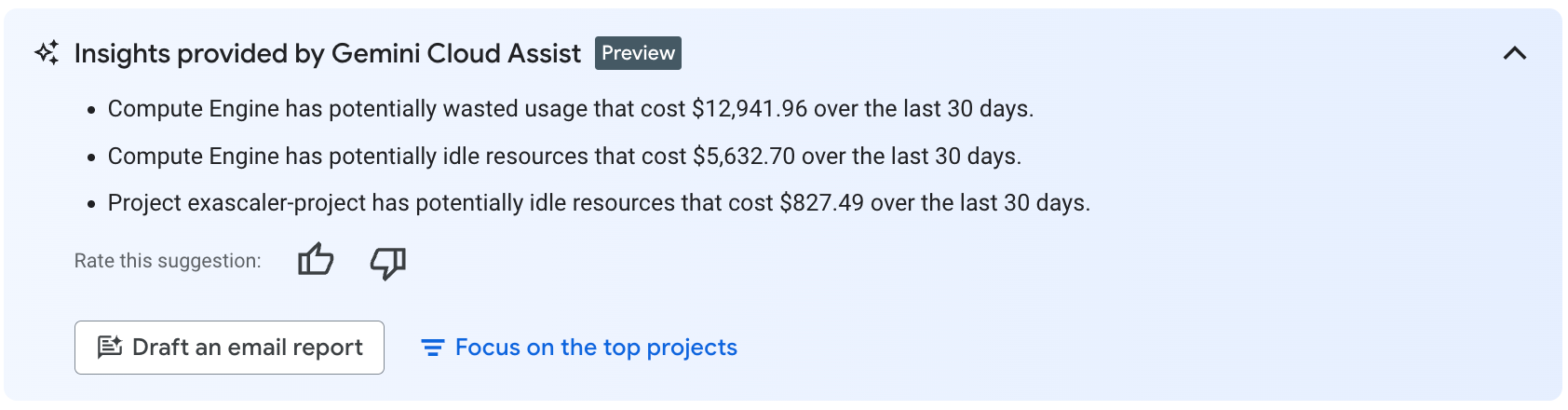
אם Gemini Cloud Assist בחיוב ב-Cloud מופעל, אתם יכולים להשתמש בתובנות של Gemini כדי לסכם את התובנות העיקריות לגבי אי-ניצול משאבים ולשלוח אותן לצוותים של מהנדסי התוכנה שלכם, כדי שיוכלו לטפל בבעיה ולפתור אותה.
אם בחשבון לחיוב יש יותר מ-10 פרויקטים עם תובנות לגבי שימוש, אתם יכולים לבחור באפשרות Focus on the top projects כדי לסנן את התובנות ולראות רק את הפרויקטים שיכולים להוביל להכי הרבה חיסכון בהוצאות.
לוחצים על Draft an email report כדי לתת ל-Gemini Cloud Assist הנחיה ליצור טיוטה של התובנות וההמלצות המובילות. אתם יכולים להעתיק את הדוח כדי לשלוח אותו באימייל, בצ'אט, במערכת אירועים או בכל כלי אחר שבו אתם משתמשים.
חלונית של סיכום הניצול

הערכים בחלונית Utilization summary מתעדכנים על סמך השירותים והפרויקטים או האפליקציה שבחרתם.
- Resources with potentially wasted usage: המספר הכולל של המשאבים בשירות ובפרויקטים שנבחרו שיש לגביהם מדדי ניצול זמינים.
- Estimated cost of wasted usage: משאבים שיש לגביהם מדדי ניצול. זאת העלות המשוערת של המשאבים האלה ב-30 הימים האחרונים בשירות ובפרויקטים שנבחרו.
Potential savings/month: החיסכון הפוטנציאלי אם מיישמים את ההמלצות. סכום החיסכון לא כולל הנחות קיימות פעילוֹת תמורת התחייבות לשימוש (CUD).
כדי לפתוח את מרכז הבקרה Recommendations ולראות את כל ההמלצות לשירות ולפרויקטים שנבחרו, לוחצים על View recommendations.
מפה של אי-ניצול


במפה של אי-הניצול יש המחשה חזותית של העלויות הגבוהות ביותר לפי עלות משוערת של אי-ניצול. בעזרת המפה, אתם יכולים לזהות במהירות את התחומים שהכי חשוב לטפל בניצול שלהם.
- אם אתם צופים בתובנות לגבי ניצול המשאבים בכל הפרויקטים, סכום העלות המשוערת של אי-הניצול נצבר מכל הפרויקטים בשירות, והוא מפורט לפי קטגוריות האופטימיזציה של השירות שמוצג (למשל Idle, Overprovisioned, Underprovisioned ו-Suboptimal configuration).
- כשצופים בתובנות לגבי ניצול של פרויקט אחד עד 10 פרויקטים, במפה מוצגת המחשה חזותית של העלויות בכל פרויקט, לפי חלוקה לקטגוריות האופטימיזציה של השירות שמוצג.
- הגודל של כל תיבה תואם לעלות המשאבים. תיבות גדולות יותר מצביעות על עלות משוערת גבוהה יותר של אי-ניצול.
- כשמעבירים את הסמן מעל אחת מהתיבות במפת אי-הניצול, מופיע הסבר קצר על התיבה – כולל פרטים נוספים על הערכים בתיבה (למשל, קטגוריית האופטימיזציה, העלות המשוערת של קטגוריית האופטימיזציה, מספר המשאבים שיש בהם אי-ניצול פוטנציאלי ומזהה הפרויקט).
טבלת המלצות למשאבים


בטבלת ההמלצות לגבי משאבים מפורטים עד 1,000 משאבים שהמערכת זיהתה שהם משאבים שיש בהם אי-ניצול פוטנציאלי. בטבלה מוצגים המשאבים הכי יקרים בשירות שנבחר על סמך העלויות ב-30 הימים האחרונים, והמלצה לאופטימיזציה של כל משאב.
שירותים נתמכים וקטגוריות של אופטימיזציה
במרכז הבקרה "Utilization insights" מוצגות המלצות לגבי אי-ניצול פוטנציאלי בשירותים ובקטגוריות האופטימיזציה האלה:
| שירות | קטגוריות של אופטימיזציה |
|---|---|
| Compute Engine |
|
| Google Kubernetes Engine (GKE) |
|
| Cloud SQL |
|
| Cloud Run |
|
| אפליקציות של App Hub |
|
עמודות בטבלת ההמלצות למשאבים
אפשר לראות את הנתונים שמצוינים כאן בטבלת ההמלצות למשאבים.
כברירת מחדל, השורות בטבלה ממוינות לפי Last 30 day cost, בסדר יורד מהעלות הגבוהה ביותר לעלות הנמוכה ביותר. כדי לשנות את סדר המיון של הנתונים, לוחצים על כותרת של עמודה אחרת.
| עמודה | תיאור | דוגמאות |
|---|---|---|
| Resource | השם של המשאב הספציפי שיכול להיות שיש בו אי-ניצול. | my-n1-instance, test-cluster |
| Resource type | סוג המשאב שיכול להיות שיש בו אי-ניצול. | Instance, Disk, Cluster |
| Service | שירות Google Cloud של המשאב הספציפי | Compute Engine, Google Kubernetes Engine, Cloud SQL, Cloud Run |
| Scope | מזהה הפרויקט ב- Google Cloud שהמשאב נמצא בו. | my-project-id |
| Category | קטגוריית האופטימיזציה של המשאב הספציפי וסוג המשאב. | Idle, Overprovisioned, Underprovisioned, Suboptimal configuration |
| Last 30 day cost | בעמודה הזו מוצגת העלות נטו של כל משאב ב-30 הימים האחרונים, לא כולל היום, לכל משאב שזוהה בו אי-ניצול פוטנציאלי. העלות מחושבת לפי מחיר המחירון או מחיר מותאם אישית שמוסכם בחוזה (אם רלוונטי), והיא כוללת את כל הזיכויים שהוחלו על המשאב, כמו הנחות תמורת התחייבות לשימוש (CUDs) וזיכויים אחרים. | $514.11, $98.00 |
| Region | האזור שהמשאב נמצא בו. | us-central1, europe-west4, asia-east2 |
| Utilization metric 1 | המדד העיקרי בניתוח הנתונים שנועד לזהות תובנות לגבי ניצול המשאב הספציפי. המדדים מחושבים לפי האחוזון ה-95 (P95) ב-30 הימים האחרונים. במקרים מסוימים ערכי המדדים לא מופיעים. לדוגמה, ב-Cloud Run אין מדדים כי הוא שירות מנוהל. | CPU: 35%, Memory: 100%, No running pods |
| Utilization metric 2 | מדד משני בניתוח הנתונים שנועד לזהות תובנות לגבי ניצול המשאב הספציפי. המדדים מחושבים לפי האחוזון ה-95 (P95) ב-30 הימים האחרונים. במקרים מסוימים ערכי המדדים לא מופיעים. | Memory: 20%, CPU: 11.72% |
| CUD benefit | אם מצוין הערך "Yes", למשאב יש הנחה תמורת התחייבות לשימוש (CUD) שנרכשה וחלק מהעלויות שולמו באמצעות הנחת ה-CUD הזאת. אם מצוין הערך "No", הנחת CUD פעילה לא חלה על המשאב. | Yes או No |
| Recommendations | פעולות ספציפיות שאפשר לעשות כדי לבצע אופטימיזציה של העלות. אם יש לכם את ההרשאות הדרושות, אתם יכולים לראות את פרטי ההמלצה. אם הוקצה לכם התפקיד "צפייה בשירות ההמלצות" בחשבון לחיוב ב-Cloud, אתם יכולים לבחור המלצה כדי לראות את הפרטים שלה וליישם אותה. בהתאם לסוג ההמלצה, יכול להיות שתצטרכו גם הרשאות לפרויקט כדי לראות את הפרטים של ההמלצה וליישם אותה. | צפייה בהמלצה |
סיכום ושליחה באמצעות Gemini Cloud Assist
אתם יכולים להיעזר במרכז הבקרה Utilization insights ב-FinOps כדי לבדוק אם אתם מנצלים טוב את המשאבים, לראות תובנות לגבי חוסר יעילות ולסנן את הנתונים בהתאם לפוטנציאל החיסכון בעלויות.
Gemini Cloud Assist יספק את התובנות העיקריות בקשר לניצול המשאבים.

ניסוח אימייל עם תובנות שנוצרו בעזרת Gemini
כדי לעזור לכם לעמוד בדרישות האחריות הפיננסית ולתמוך בתהליך של קבלת ההחלטות על בסיס נתונים, אתם יכולים להשתמש ב-Gemini Cloud Assist בשביל לנסח דוח באימייל שמבוסס על התובנות לגבי השימוש וההמלצות להתיייעלות. אפשר לשלוח את הדוח באימייל, בצ'אט או במערכת אירועים.

בטיוטה, לוחצים על Copy כדי להעתיק ללוח העריכה את הטקסט ואת הקישורים להמלצות. אחר כך אפשר להדביק את הטקסט ואת הקישורים באימייל, בצ'אט, בצ'אט ישיר, במערכת אירועים או בכל כלי אחר שמשתמשים בו.
משאבים
- FinOps Hub
- Google Cloud Well-Architected Framework: הוזלת העלויות
- הוזלת העלויות בעזרת הנחות תמורת התחייבות לשימוש
- רכישת הנחות תמורת התחייבות להוצאה
- רכישת הנחות תמורת התחייבות לשימוש במשאבים
